Windows 11 vs. MacOS – 5つの主要な違い

Windows 11 vs. MacOS – これらのオペレーティングシステム間の主要な違いを確認し、デバイスの選択のお手伝いをします。
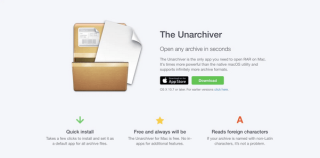
電子メールと一緒に複数のファイルを送信する場合でも、ファイルサイズを圧縮する場合でも、圧縮とアーカイブは常に魔法のように機能します。さまざまなアーカイブファイル形式が利用可能です。しかし、7zファイルという用語に出くわしたことがありますか?7zファイルとは何ですか?その重要性は何ですか?
7zファイルとは何か、Macで7zファイルをすばやく安全に開く方法についてすべて学びましょう。
また読む:これらの最高のパスワード回復ツールでZIPファイルを開く
7zファイルとは何ですか?
7zは、7-ZIPを表すアーカイブファイル形式であり、高レベルの圧縮を提供します。大きなサイズの高品質ビデオでも、.7zアーカイブ形式で保存でき、スマートアルゴリズムを使用して大幅に圧縮できます。7zファイルは、ファイルの内容を簡単にパスワードで保護してデータを暗号化できるため、セキュリティの観点からも有益です。
画像ソース:オタクの方法
Macで7zファイルを開く方法を知りたいですか?最も安全な方法で7zファイルを処理できるようにするいくつかの方法を次に示します。
また読む:CPGZファイル(それは何であるか&macOSで1つを開く方法)
Macで7zファイルを開く方法は?
#1:アンアーカイバー
Macで7zファイルを開く最も効果的な方法の1つは、サードパーティのアーカイブソフトウェアを使用することです。UnarchiverはmacOSで間違いなくスムーズに動作し、さまざまなアーカイブファイル形式をサポートします。これがあなたがする必要があることです。
このリンクから、MacデバイスにUnarchiverツールをインストールします。
「TheUnarchiver」を起動し、解凍する必要のある7zファイルを開きます。ツール内に7zファイルをドラッグアンドドロップして、労力を最小限に抑えることもできます。
アーカイブソフトウェアが機能し、ファイルの内容が解凍されるまで、数分待ちます。
以上です!数回クリックするだけで、macOSのUnarchiverユーティリティを介して任意の7zファイルを手間をかけずに開くことができます。
心に留めて…
7zファイルは高度に圧縮されているため、ツールがすべてのコンテンツを解凍するまでに少し時間がかかる場合があります。また、7zファイル内に保存されているすべてのものを収容するのに十分なストレージスペースがデバイスにあることを確認してください。7zファイルは、高レベルの圧縮を提供するため、ファイル内に大量のデータをまとめて保存できます。

他のアーカイブファイル形式
を解凍したい場合でも、「Unarchiver」ユーティリティツールを使用して作業を完了することができます。Unarchiverは、7z、ZIP、RAR、G-Zip、Bzip、HQX、TGZなどの多数のzip形式をサポートしています。この気の利いたアーカイブユーティリティツールは、Macだけでなく、WindowsとLinuxでも利用できます。
#2:ケカ
Kekaは、macOS用に設計された専用のファイルアーカイバツールで、デバイス上で7zファイルを安全かつ迅速に開くことができます。この気の利いたファイルアーカイブツールは、強力なAES-256暗号化に準拠しているため、セキュリティを最優先し、Macでファイルを圧縮または解凍している間もデータを安全に保ちます。Kekaは、7z、ZIP、TAR、BZIP、LZIP、DMG、GZIPなどの非常に幅広いファイル形式をサポートしています。
画像ソース:中毒性のヒント
Keka解凍ツールが提供する最もユニークな機能の1つは、大きなファイルをいくつかの小さな断片に分割し、これらのファイルを共有する必要があるか、Macに保存する必要があるかを簡単に転送できることです。これがあなたがする必要があることです。
また読む:RARファイルを開くための最良のRARファイル抽出ソフトウェア
結論
これで、Macで7zファイルを開く方法に関するクイックガイドは終わりです。ファイル解凍ツールの使用は、Macで7ZIPファイルを開くための最も賢明で効果的な方法の1つです。7zファイルは特にサイズが大きく、大量のデータを保持します。デバイスが7ZIPファイルを解凍している間、予想よりもはるかに大きなものに拡張される可能性があります。したがって、解凍プロセスを簡単に開始したい場合は、デバイスに十分なストレージスペースがあることを確認してください。
その他の質問や頭に浮かぶ質問がある場合は、以下のコメントスペースを自由に使用してください。
また読む
Macストレージの「その他」とは何ですか?それを削除する方法
Macの隠しファイル?macOSですべての隠しファイルを表示する3つの方法
Windows 11 vs. MacOS – これらのオペレーティングシステム間の主要な違いを確認し、デバイスの選択のお手伝いをします。
Windows PCでmacOSを実行するためのステップバイステップガイドを見つけて、AppleのオペレーティングシステムをMicrosoftデバイスで実行する方法を正確に学びましょう。
Apple SafariでWebページのソースコードを表示する方法を学びましょう。Safari Web Inspectorツールを使用します。
このファイルが QuickTime Player と互換性がない場合は、今すぐこの記事をお読みください。最良の修正のいくつかに光を当てます。
MacでiMovieをアンインストールする方法を知りたいですか?この投稿では、MacでiMovieを完全にアンインストールする方法を詳しく説明しています。
Mac上のフォルダの表示設定が変更されている場合があります。これはDS_Storeファイルが原因である可能性があります。DS_storeファイルとは何か、そしてこの問題を修正する方法を見つけましょう。
MacからGoogleドライブアプリを削除する方法。手動またはCleanMyMacXを使った簡単な手順で、Googleドライブを効果的にアンインストールできます。
MacからAdobe Readerを削除してアンインストールしますか?Adobe Acrobat Readerとそのコンポーネントをクリアするために必要なことは次のとおりです
Excel での循環参照エラーを見つけて解決する方法を学び、誤ったデータを回避するための効果的な手順を提供します。
MacからParallelsをアンインストールして、他の重要なファイル用のスペースを確保したい場合は、その方法を以下に示します。








